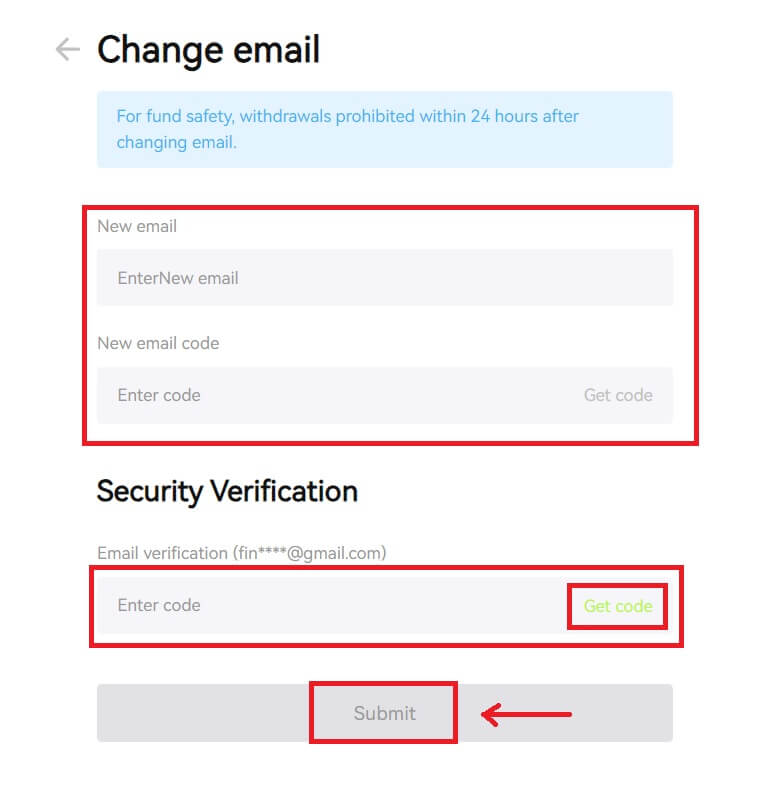Bitunix Ingia - Bitunix Kenya

Jinsi ya Kuingia kwenye akaunti yako ya Bitunix
1. Nenda kwenye Tovuti ya Bitunix na ubofye [ Ingia ]. 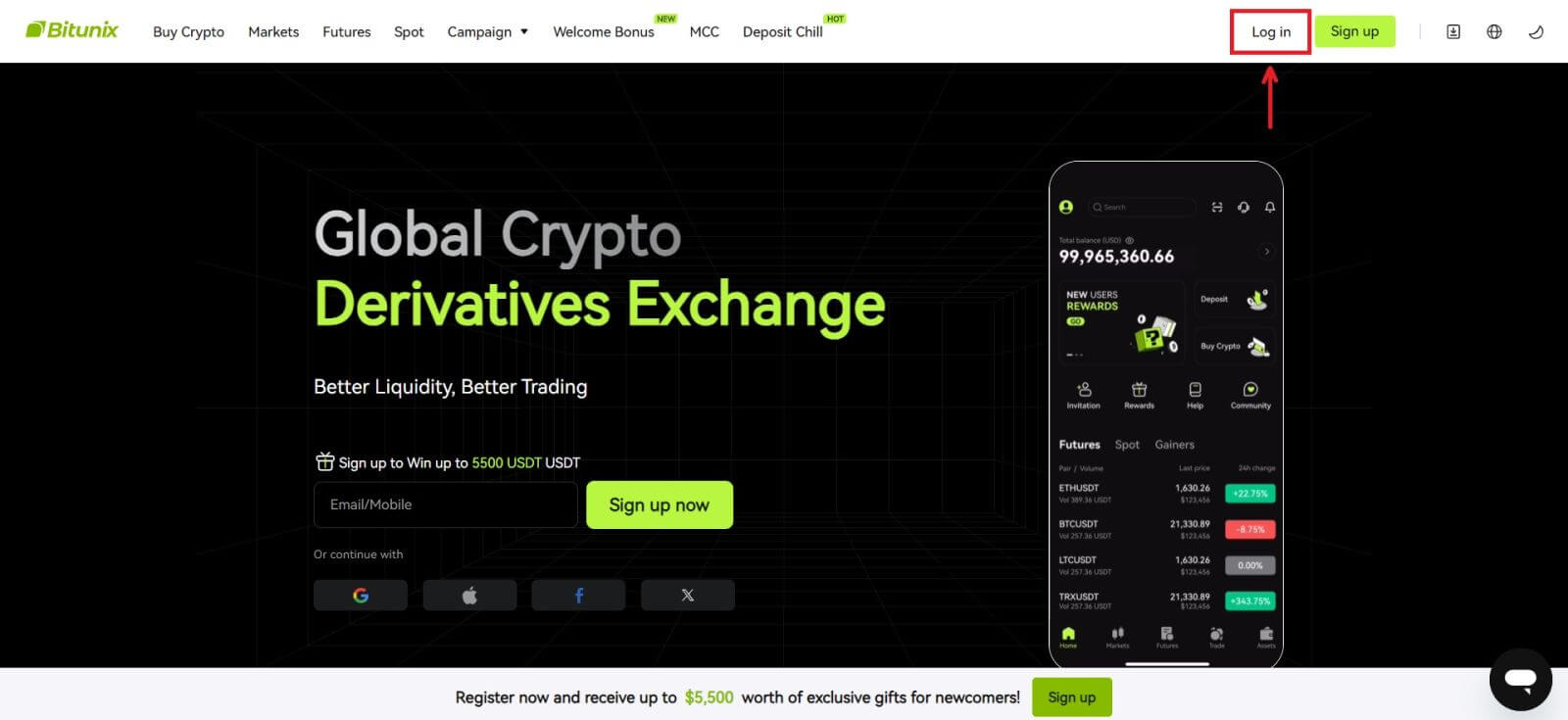 Unaweza kuingia kwa kutumia Barua pepe yako, Simu, akaunti ya Google, au akaunti ya Apple (kuingia kwa Facebook na X hakupatikani kwa sasa).
Unaweza kuingia kwa kutumia Barua pepe yako, Simu, akaunti ya Google, au akaunti ya Apple (kuingia kwa Facebook na X hakupatikani kwa sasa). 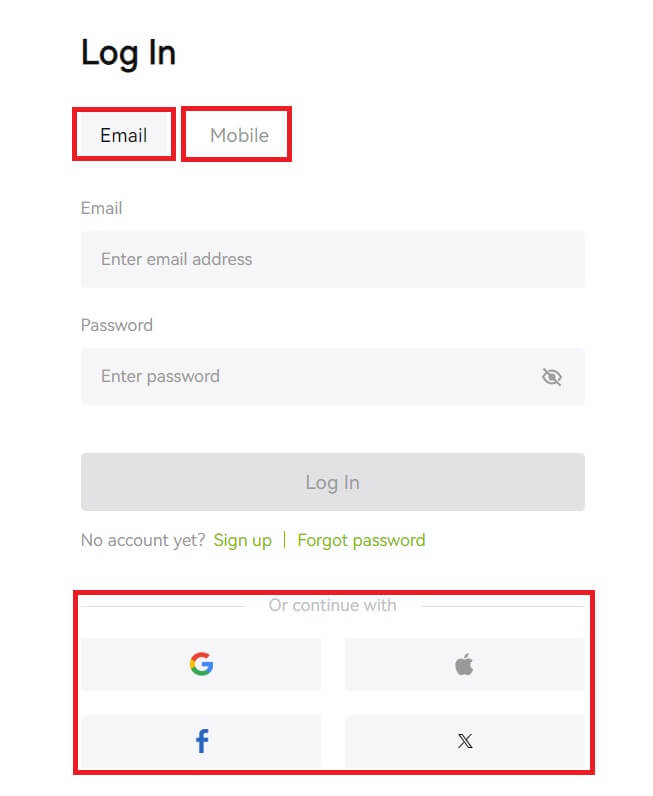 2. Ingiza Barua pepe/Simu yako na nenosiri. Kisha ubofye [Ingia].
2. Ingiza Barua pepe/Simu yako na nenosiri. Kisha ubofye [Ingia]. 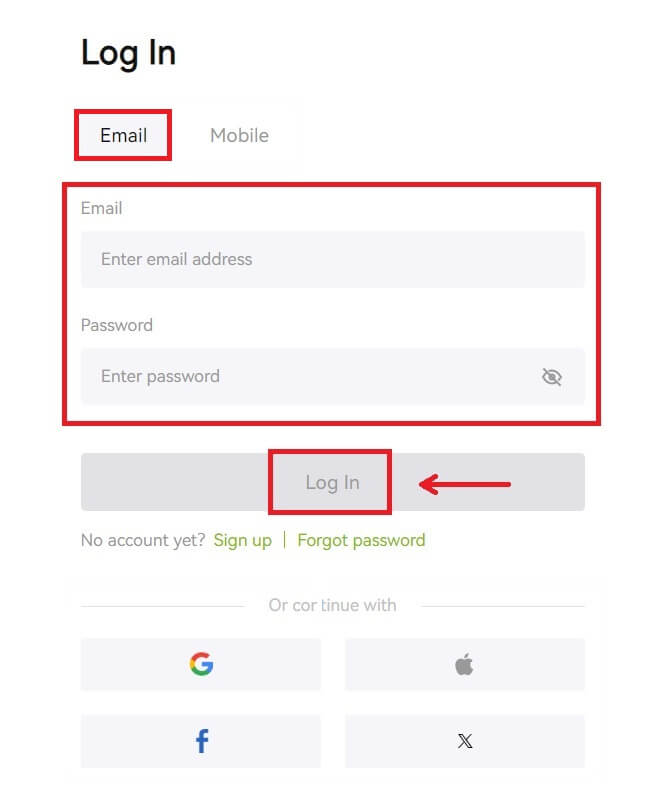
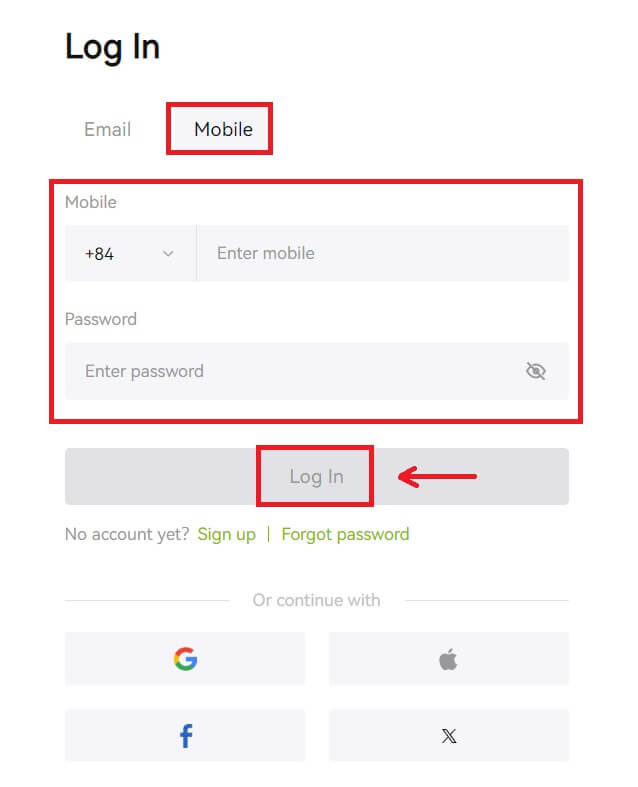 3. Ikiwa umeweka uthibitishaji wa SMS au uthibitishaji wa 2FA, utaelekezwa kwenye Ukurasa wa Uthibitishaji ili kuweka nambari ya kuthibitisha ya SMS au msimbo wa uthibitishaji wa 2FA. Bofya [Pata msimbo] na uweke msimbo, kisha ubofye [Wasilisha].
3. Ikiwa umeweka uthibitishaji wa SMS au uthibitishaji wa 2FA, utaelekezwa kwenye Ukurasa wa Uthibitishaji ili kuweka nambari ya kuthibitisha ya SMS au msimbo wa uthibitishaji wa 2FA. Bofya [Pata msimbo] na uweke msimbo, kisha ubofye [Wasilisha]. 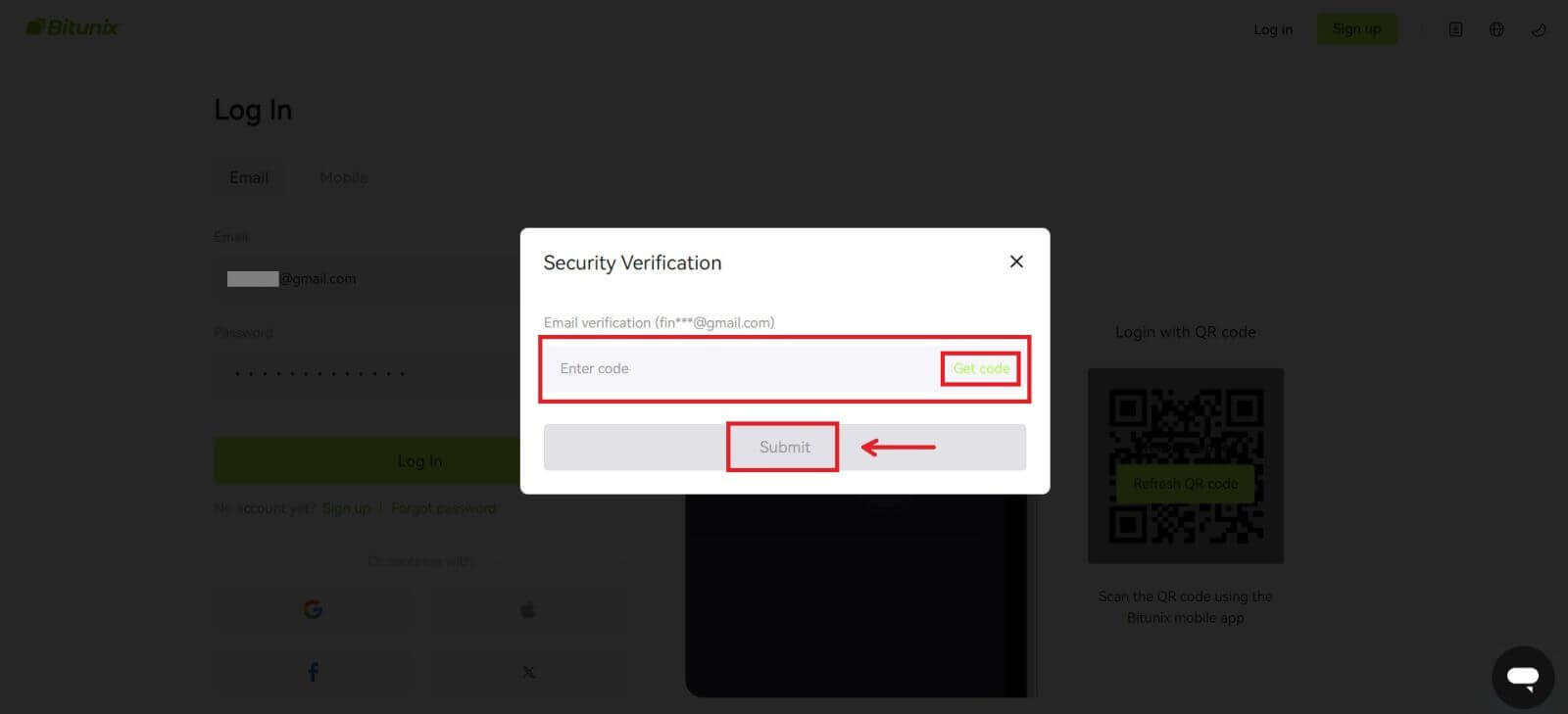 4. Baada ya kuweka msimbo sahihi wa uthibitishaji, unaweza kutumia kwa ufanisi akaunti yako ya Bitunix kufanya biashara.
4. Baada ya kuweka msimbo sahihi wa uthibitishaji, unaweza kutumia kwa ufanisi akaunti yako ya Bitunix kufanya biashara. 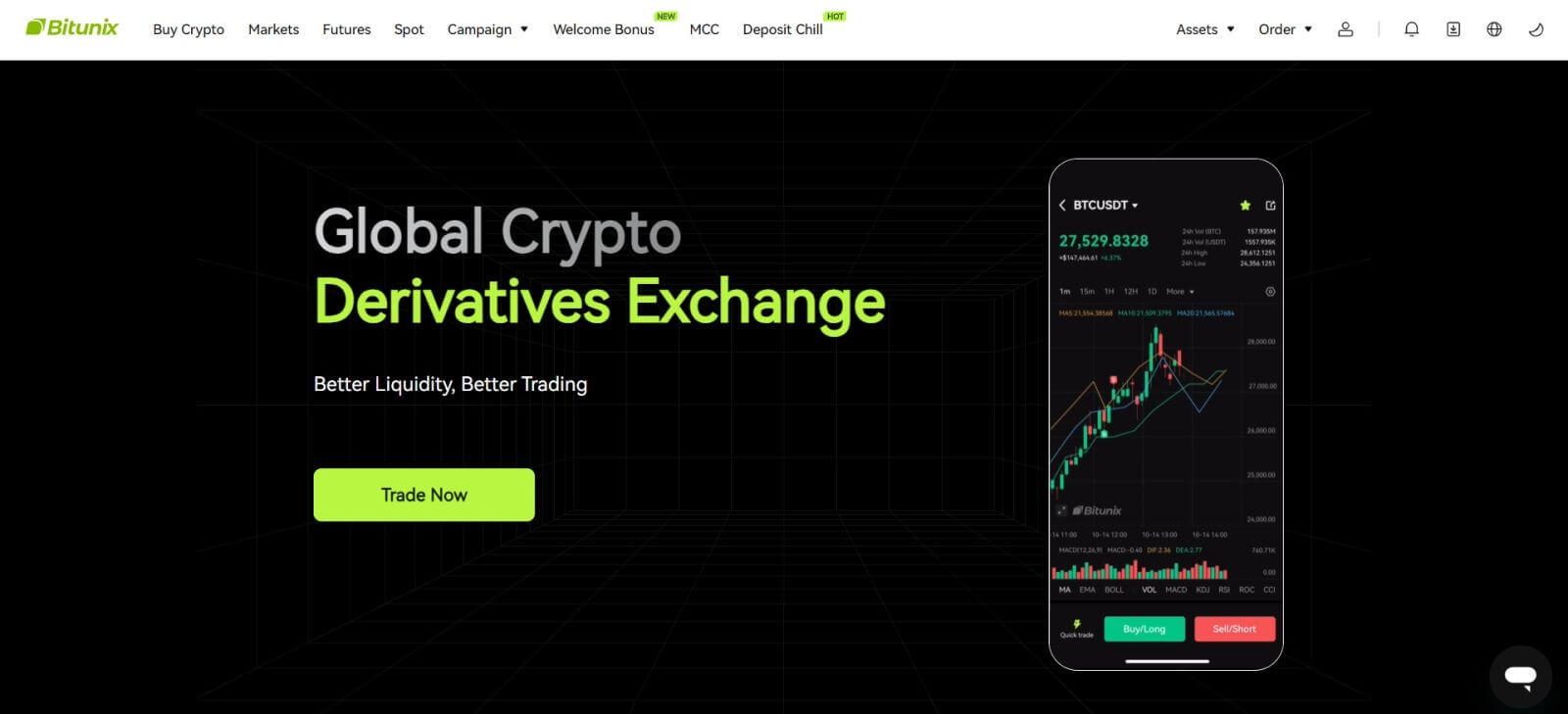
Jinsi ya Kuingia kwenye Bitunix na akaunti yako ya Google
1. Nenda kwenye tovuti ya Bitunix na ubofye [ Ingia ]. 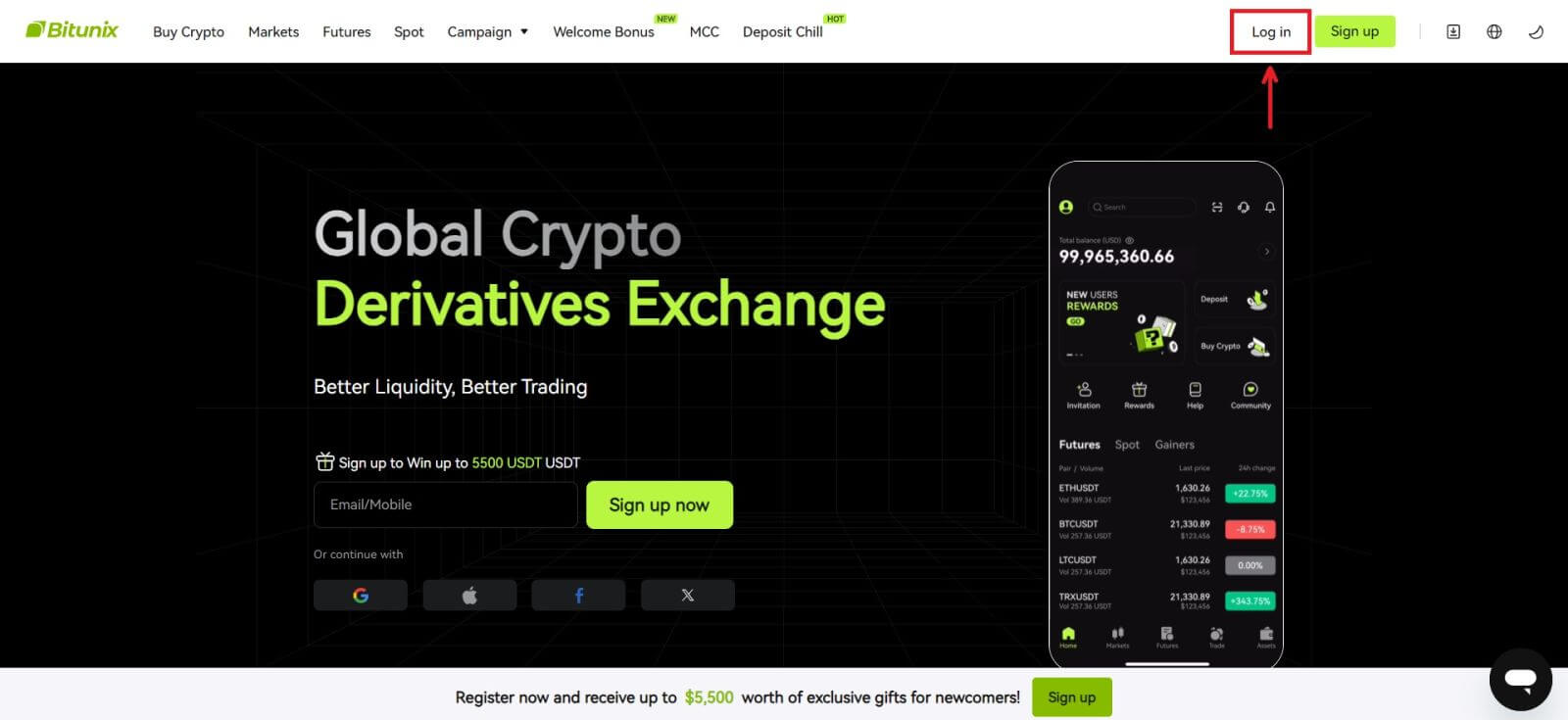 2. Chagua [Google].
2. Chagua [Google]. 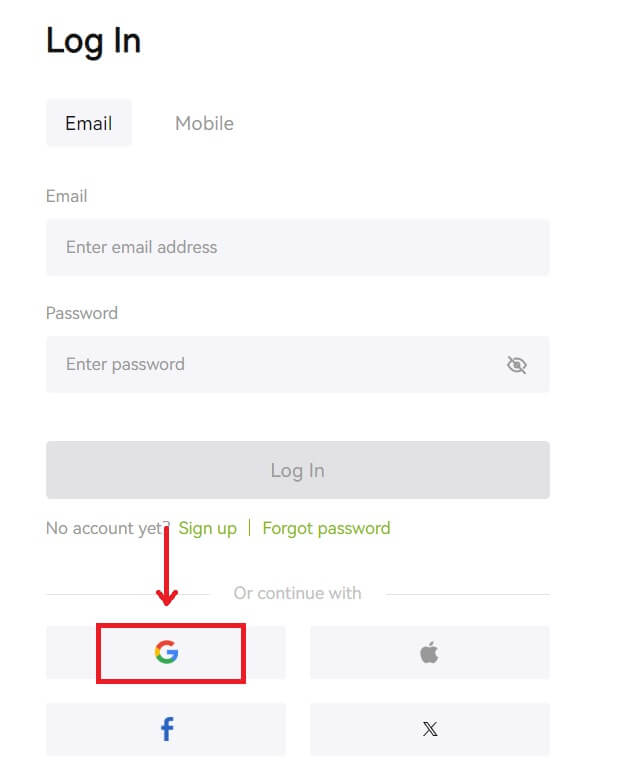 3. Dirisha ibukizi litaonekana, na utaombwa kuingia kwenye Bitunix kwa kutumia akaunti yako ya Google.
3. Dirisha ibukizi litaonekana, na utaombwa kuingia kwenye Bitunix kwa kutumia akaunti yako ya Google. 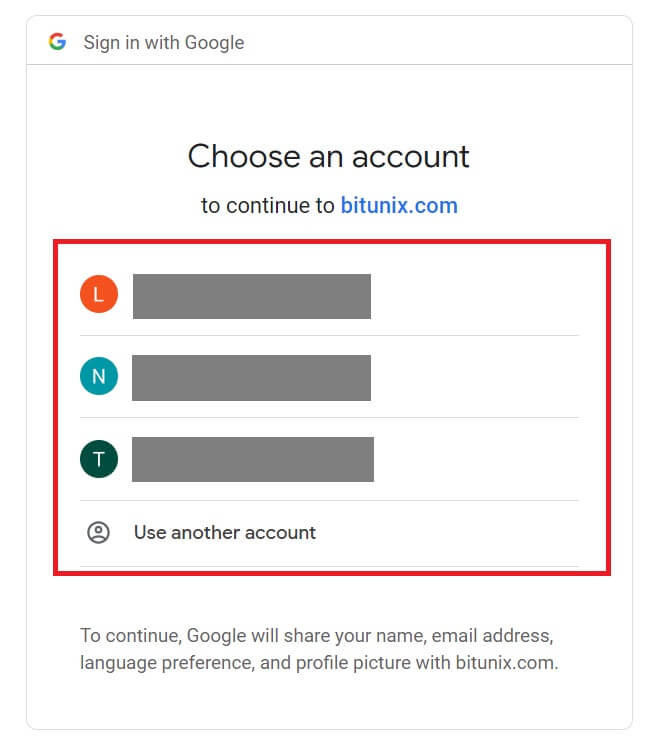 4. Weka barua pepe yako na nenosiri. Kisha bofya [Inayofuata].
4. Weka barua pepe yako na nenosiri. Kisha bofya [Inayofuata]. 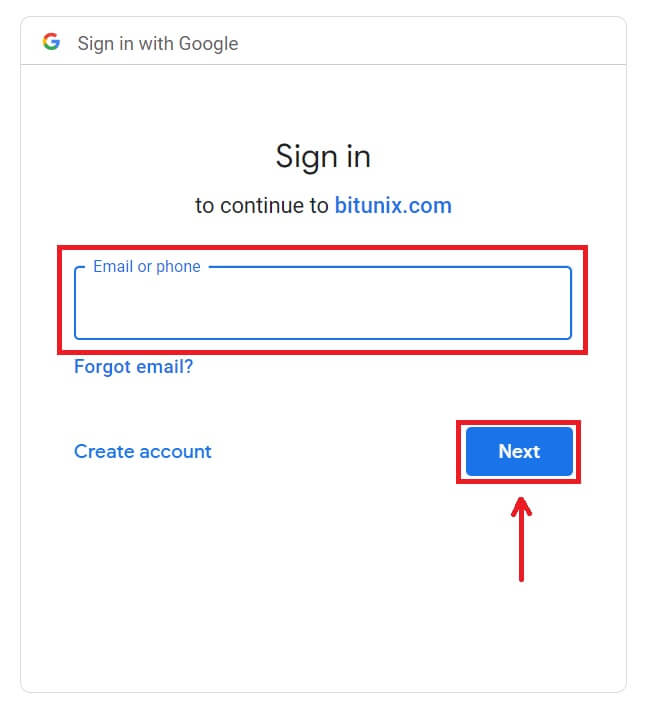
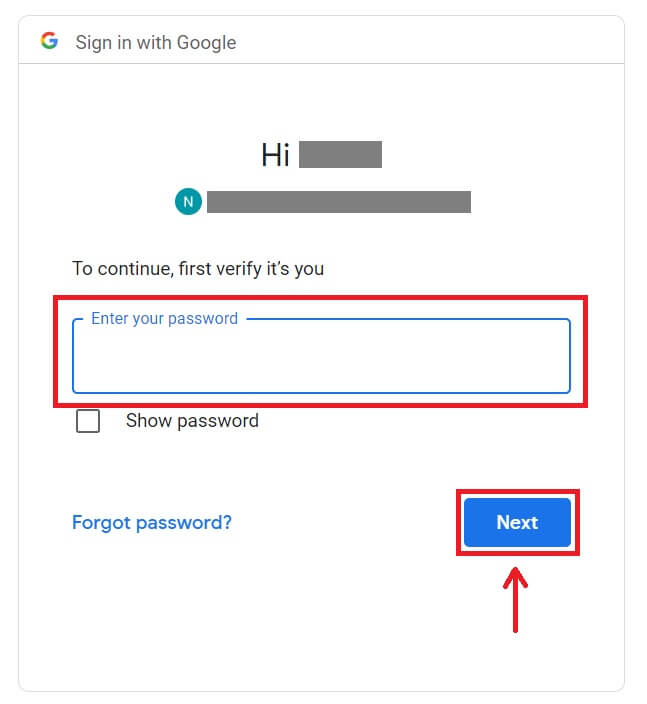 5. Bofya [Unda akaunti mpya ya Bitunix].
5. Bofya [Unda akaunti mpya ya Bitunix]. 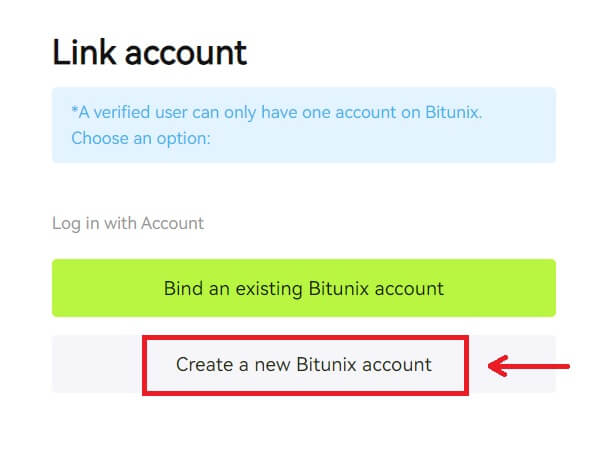 6. Jaza maelezo yako, Soma na ukubali Sheria na Masharti na Sera ya Faragha, kisha ubofye [Jisajili].
6. Jaza maelezo yako, Soma na ukubali Sheria na Masharti na Sera ya Faragha, kisha ubofye [Jisajili]. 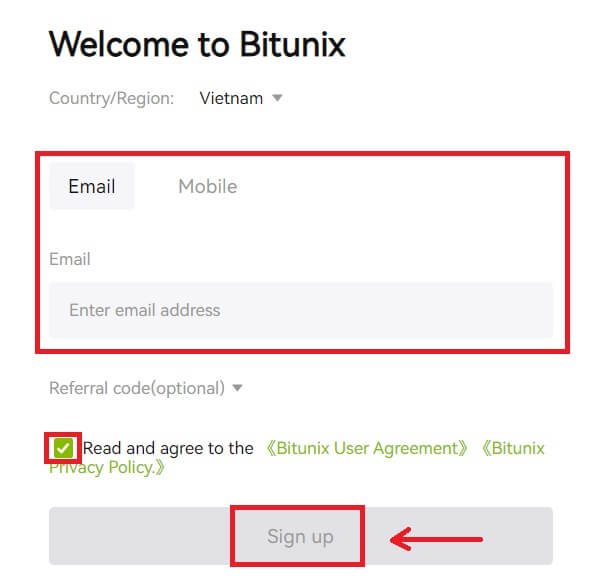 7. Baada ya kuingia, utaelekezwa kwenye tovuti ya Bitunix.
7. Baada ya kuingia, utaelekezwa kwenye tovuti ya Bitunix. 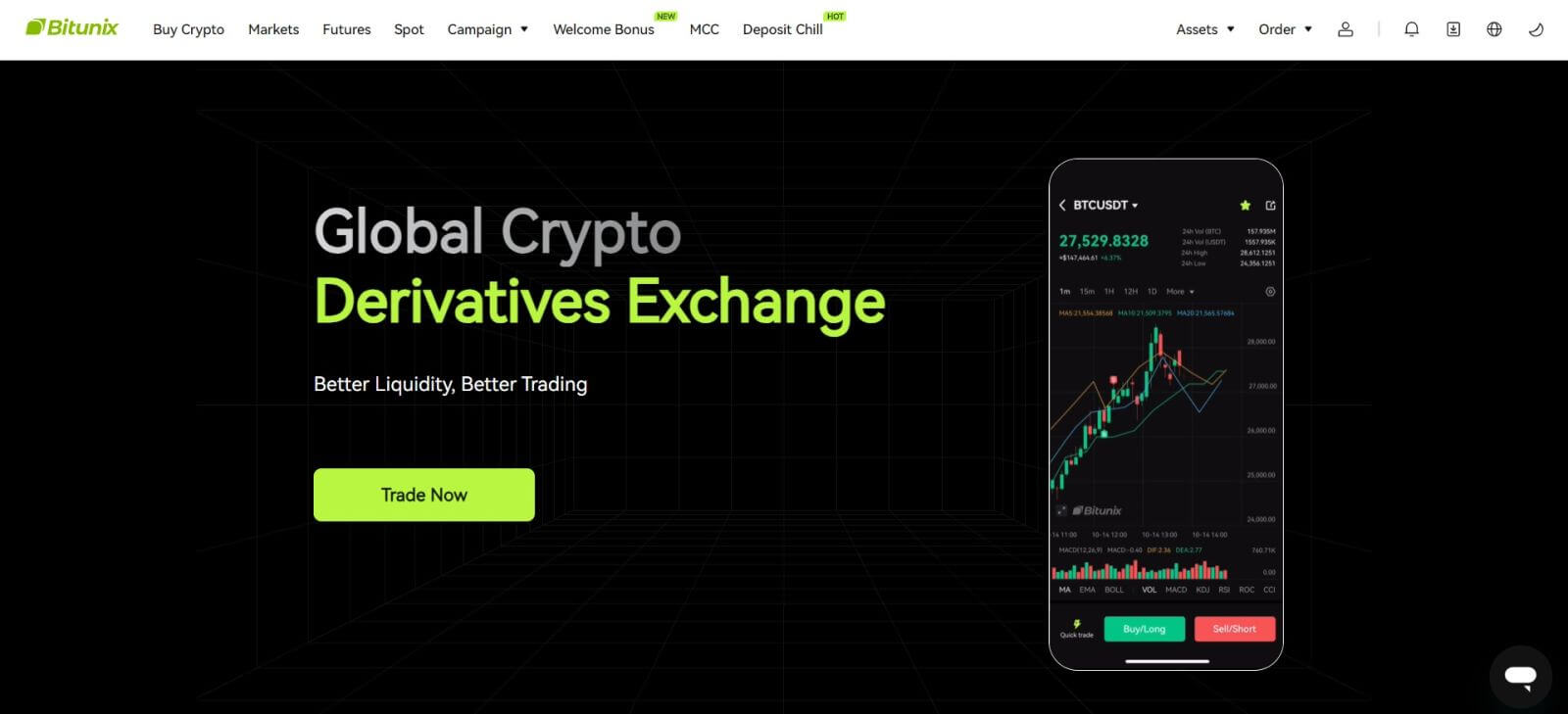
Jinsi ya kuingia kwa Bitunix na akaunti yako ya Apple
Ukiwa na Bitunix, pia una chaguo la kuingia kwenye akaunti yako kupitia Apple. Ili kufanya hivyo, unahitaji tu:
1. Tembelea Bitunix na ubofye [ Ingia ]. 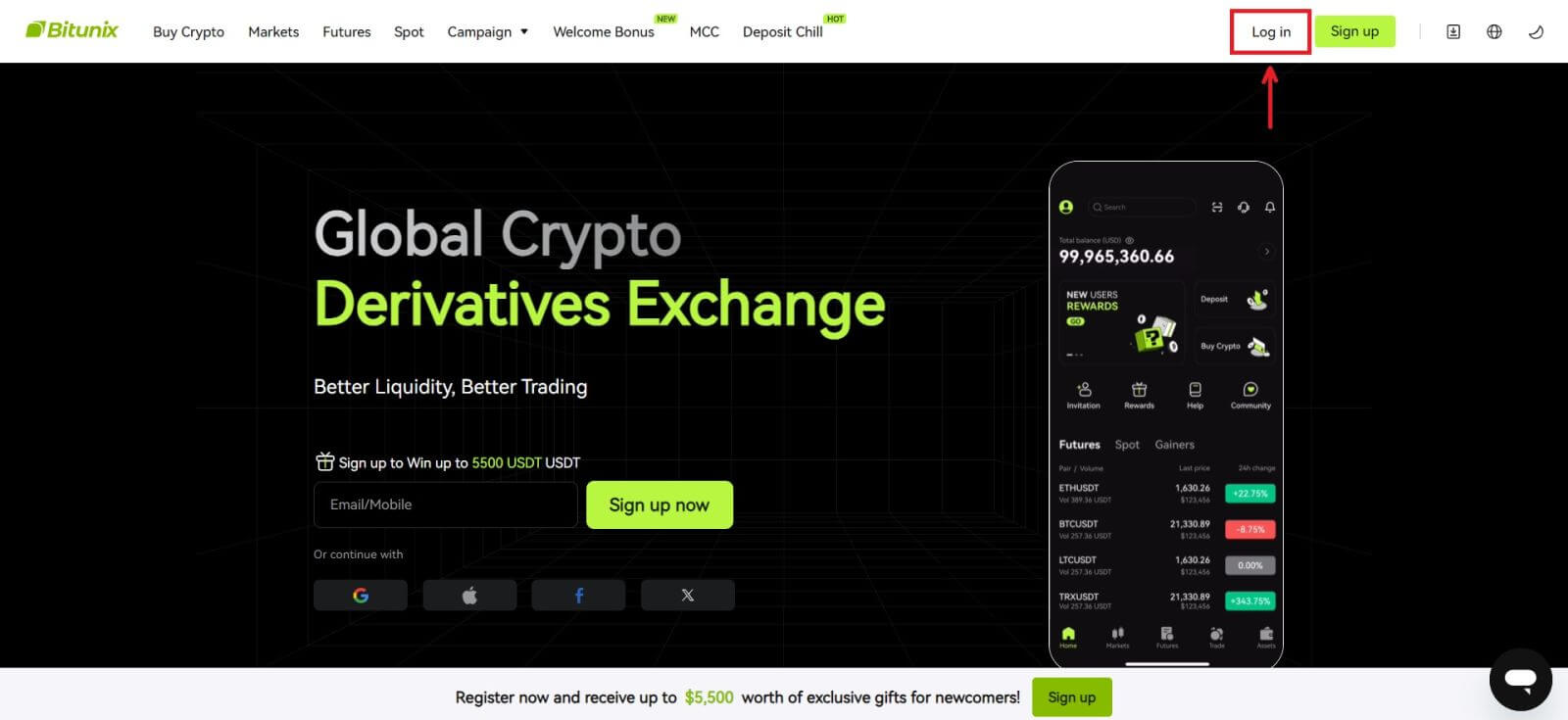 2. Bofya kitufe cha [Apple].
2. Bofya kitufe cha [Apple]. 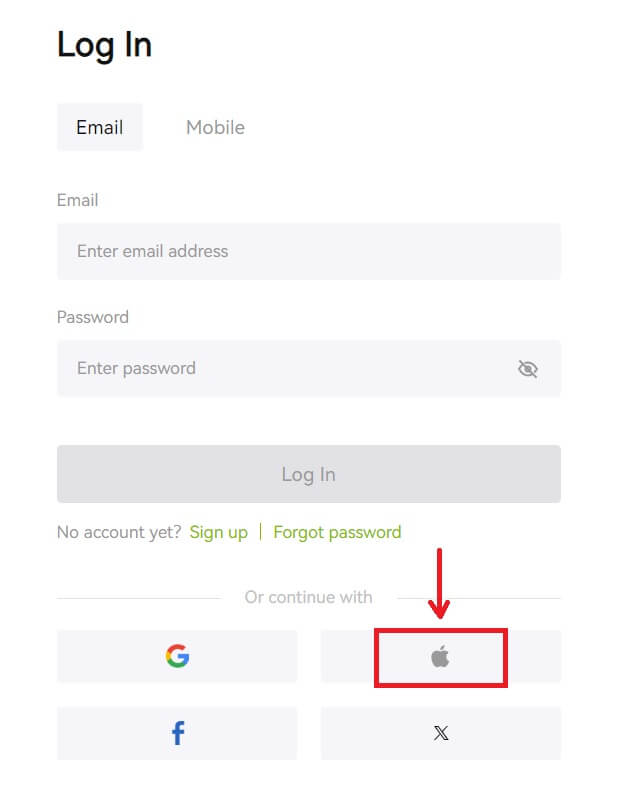 3. Weka Kitambulisho chako cha Apple na nenosiri ili kuingia kwenye Bitunix.
3. Weka Kitambulisho chako cha Apple na nenosiri ili kuingia kwenye Bitunix. 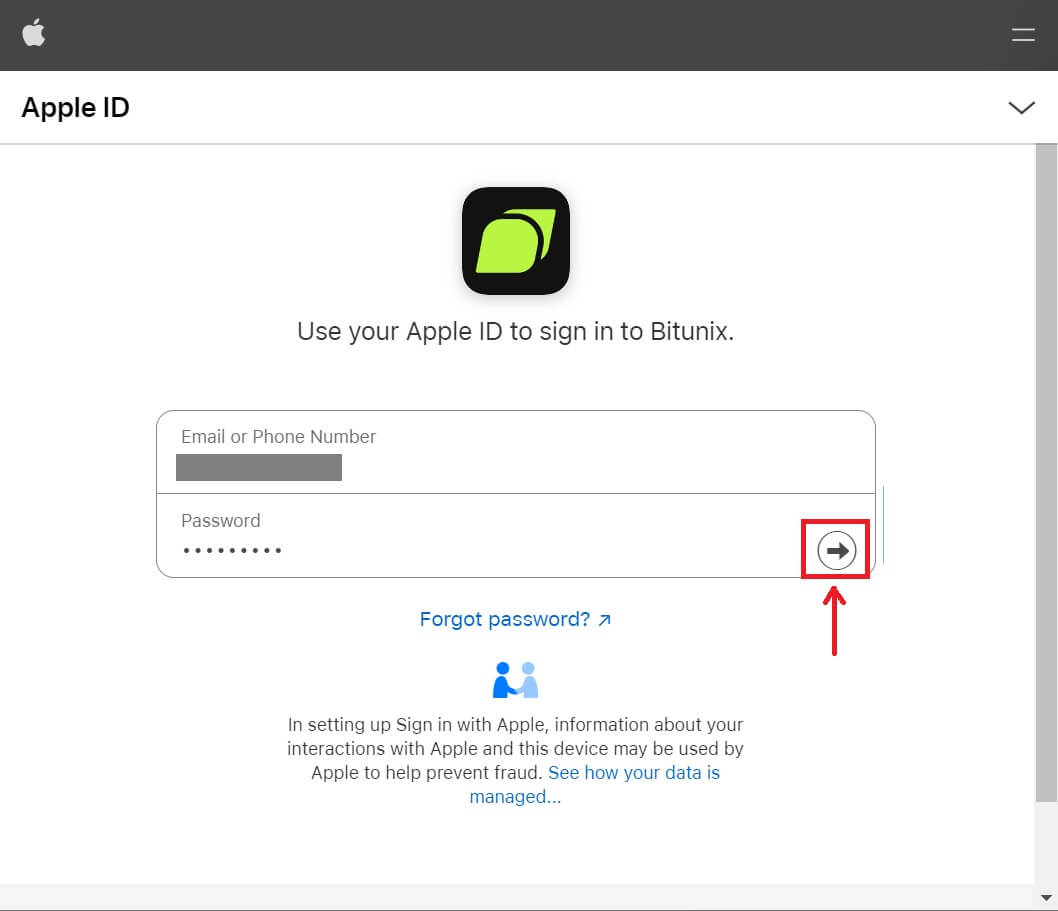
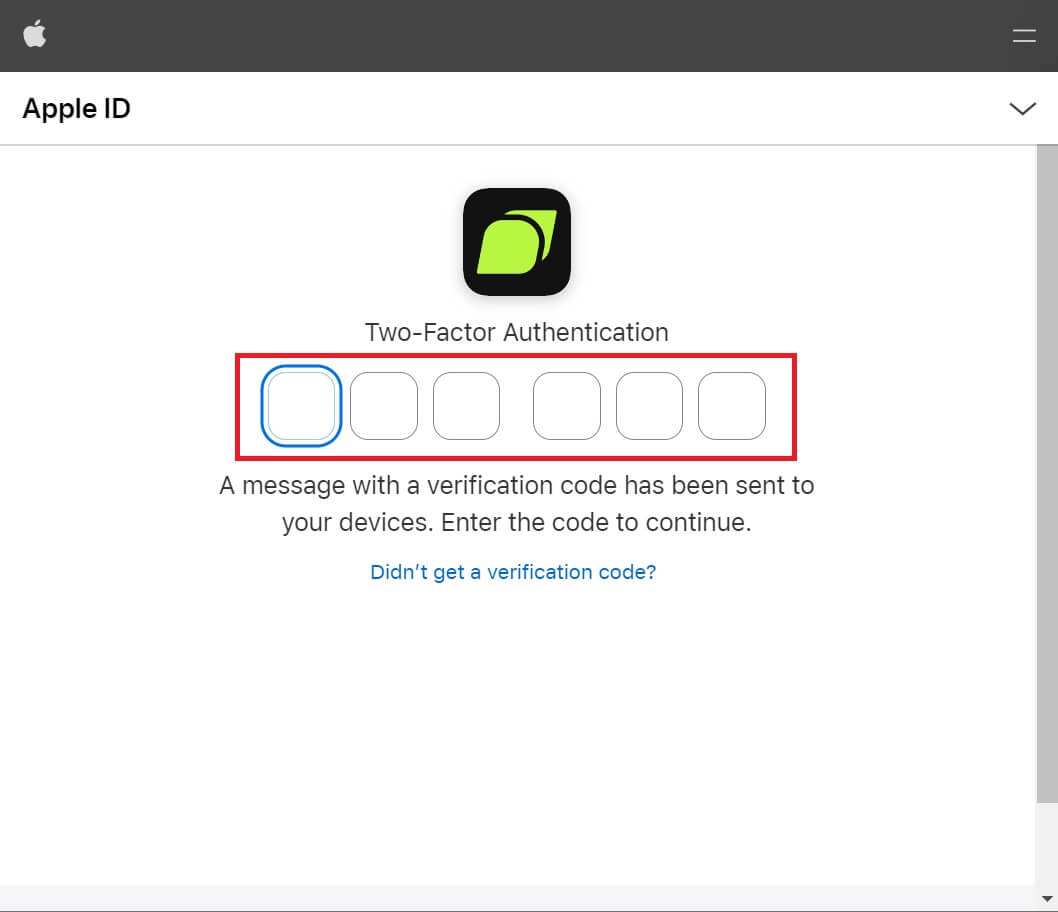 4. Bofya [Unda akaunti mpya ya Bitunix].
4. Bofya [Unda akaunti mpya ya Bitunix]. 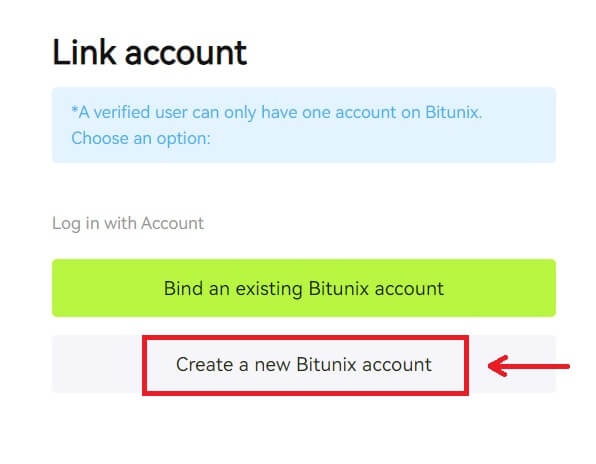 5. Jaza maelezo yako, Soma na ukubali Sheria na Masharti na Sera ya Faragha, kisha ubofye [Jisajili].
5. Jaza maelezo yako, Soma na ukubali Sheria na Masharti na Sera ya Faragha, kisha ubofye [Jisajili]. 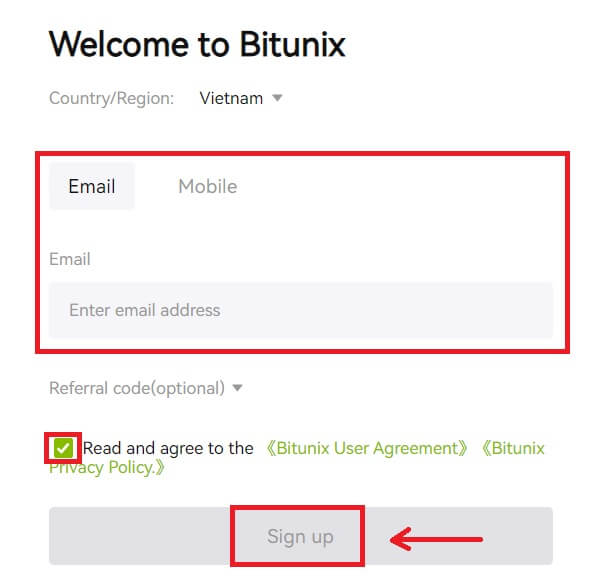 6. Baada ya kuingia, utaelekezwa kwenye tovuti ya Bitunix.
6. Baada ya kuingia, utaelekezwa kwenye tovuti ya Bitunix.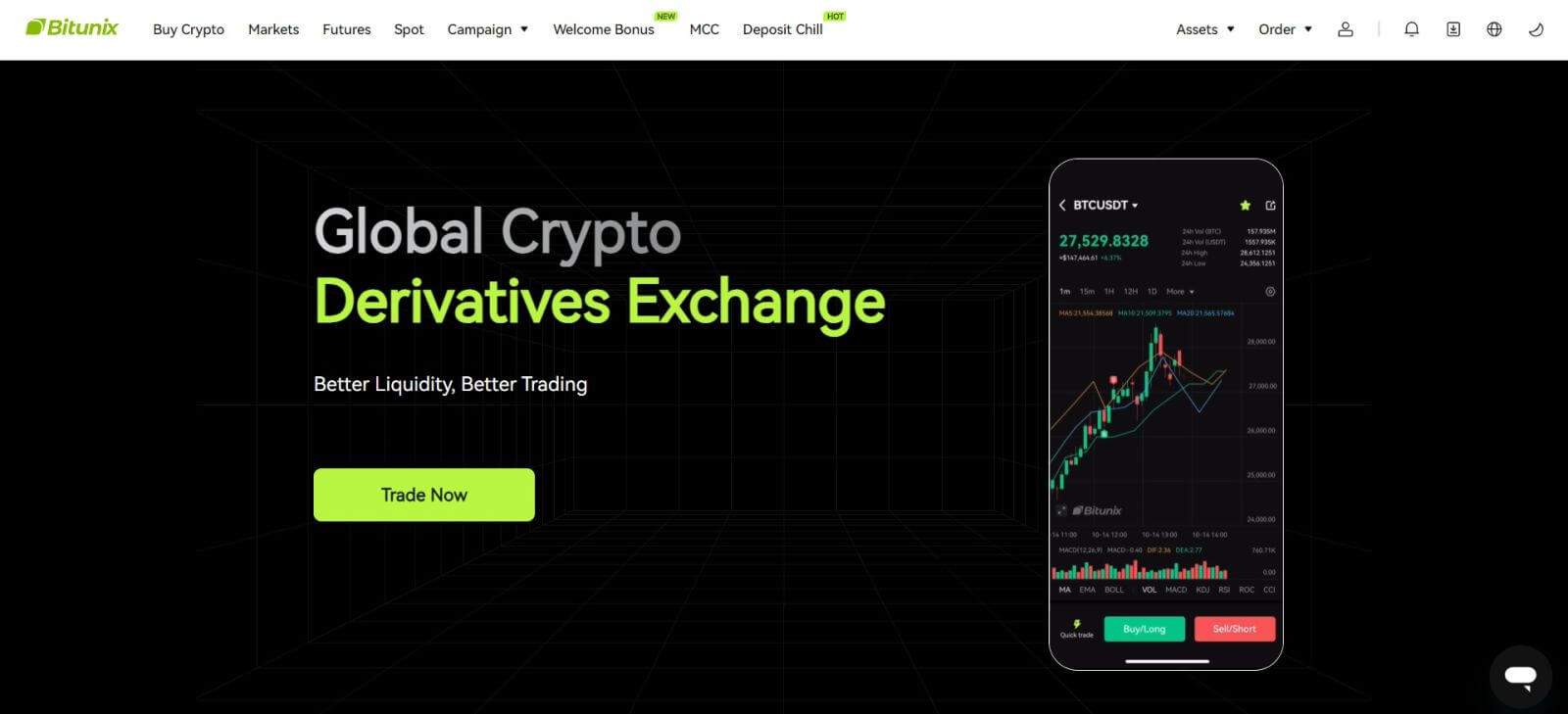
Jinsi ya Kuingia kwenye programu ya Bitunix
1. Fungua programu ya Bitunix na ubofye [ Ingia/Jisajili ]. 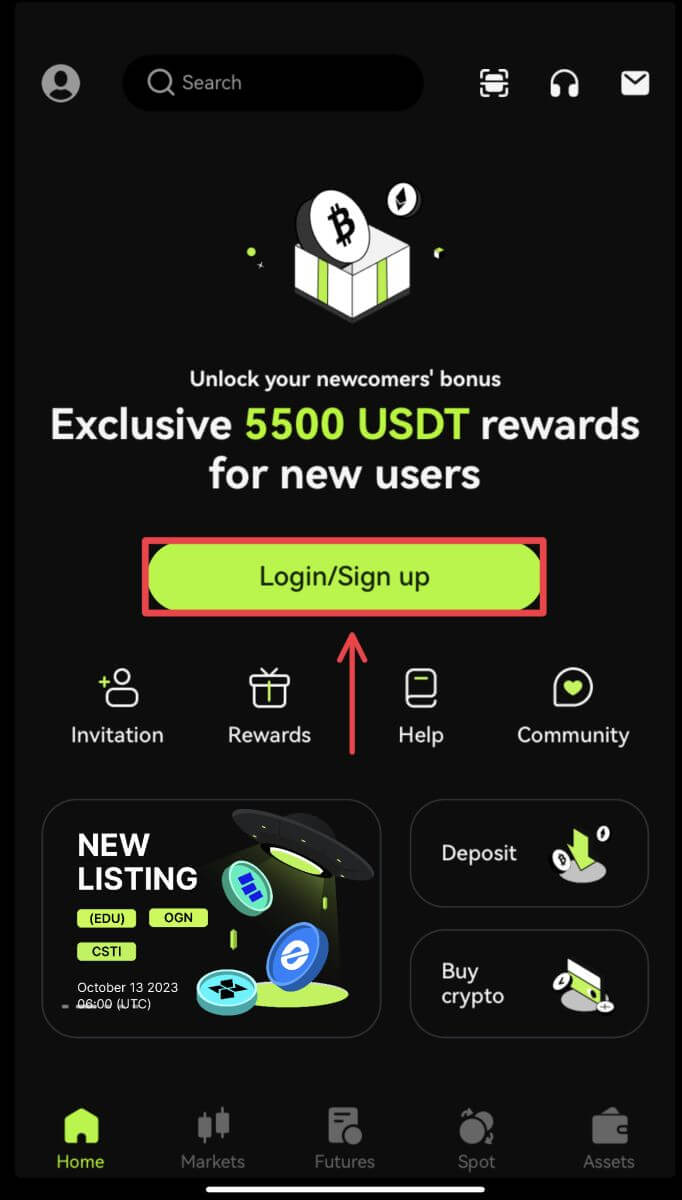
Ingia kwa kutumia Barua pepe/Simu
2. Jaza maelezo yako na ubofye [Ingia] 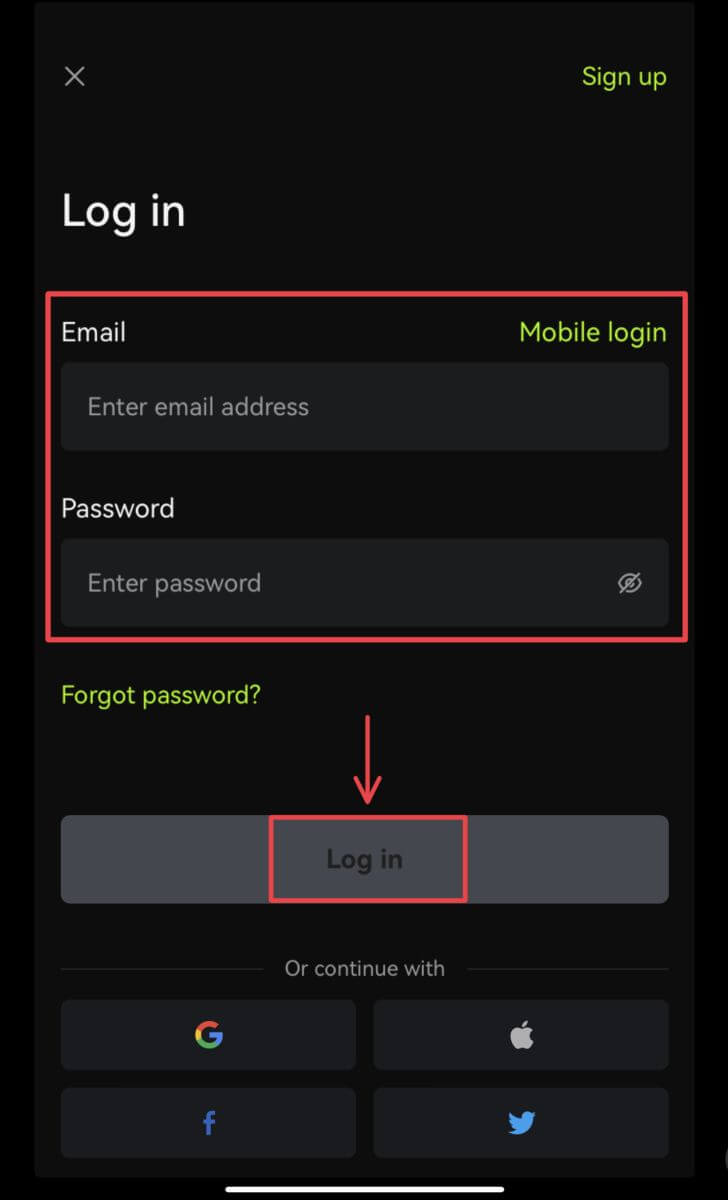
3. Ingiza msimbo wa usalama na ubofye [Fikia Bitunix]. 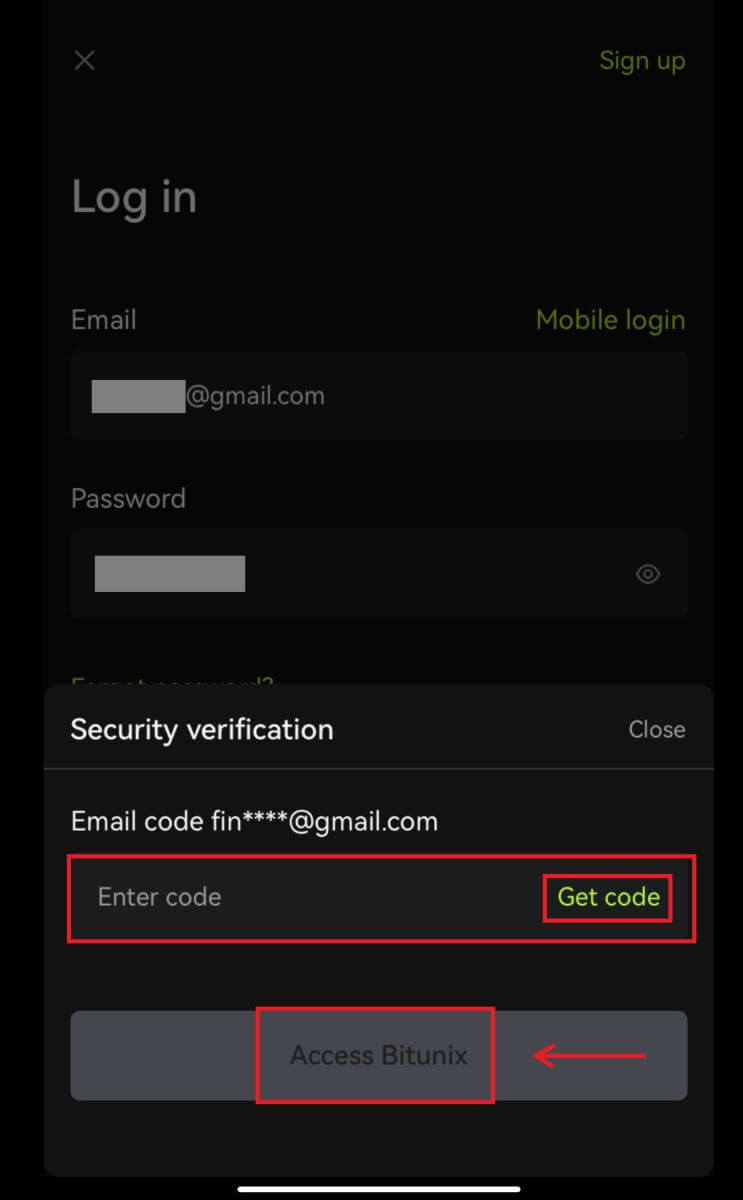
4. Na utakuwa umeingia na unaweza kuanza biashara! 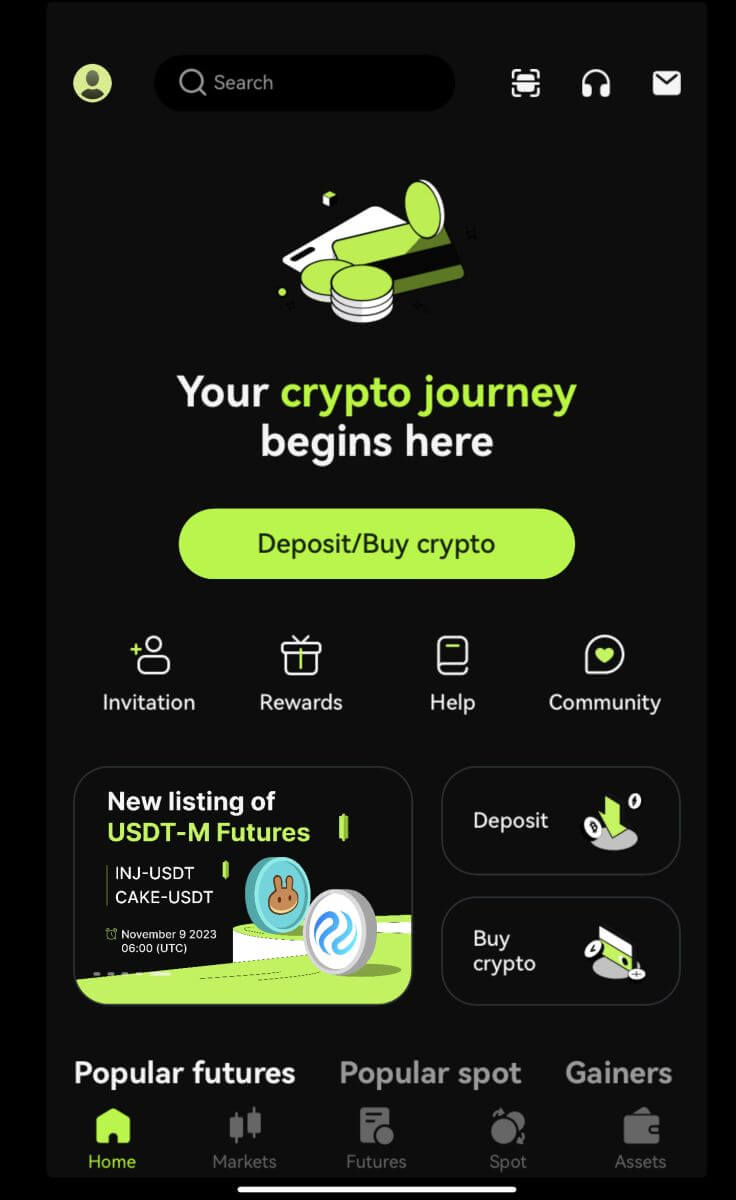
Ingia kwa kutumia Google/Apple
2. Bofya kitufe cha [Google] au [Apple]. 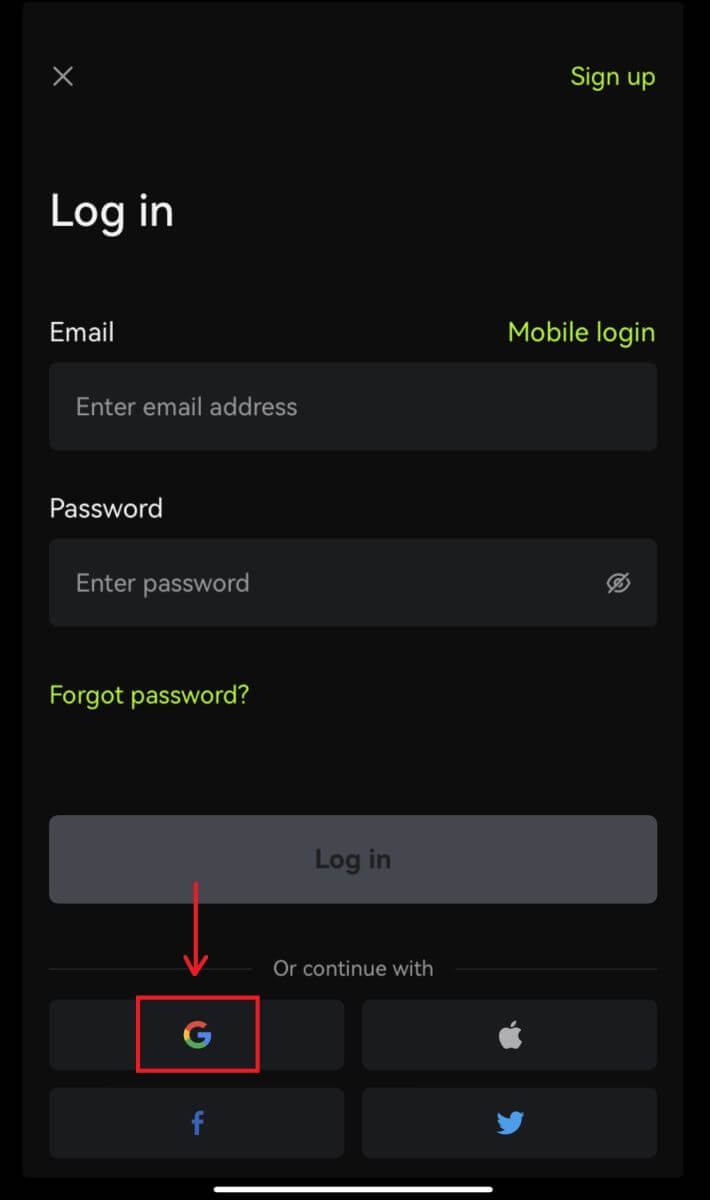
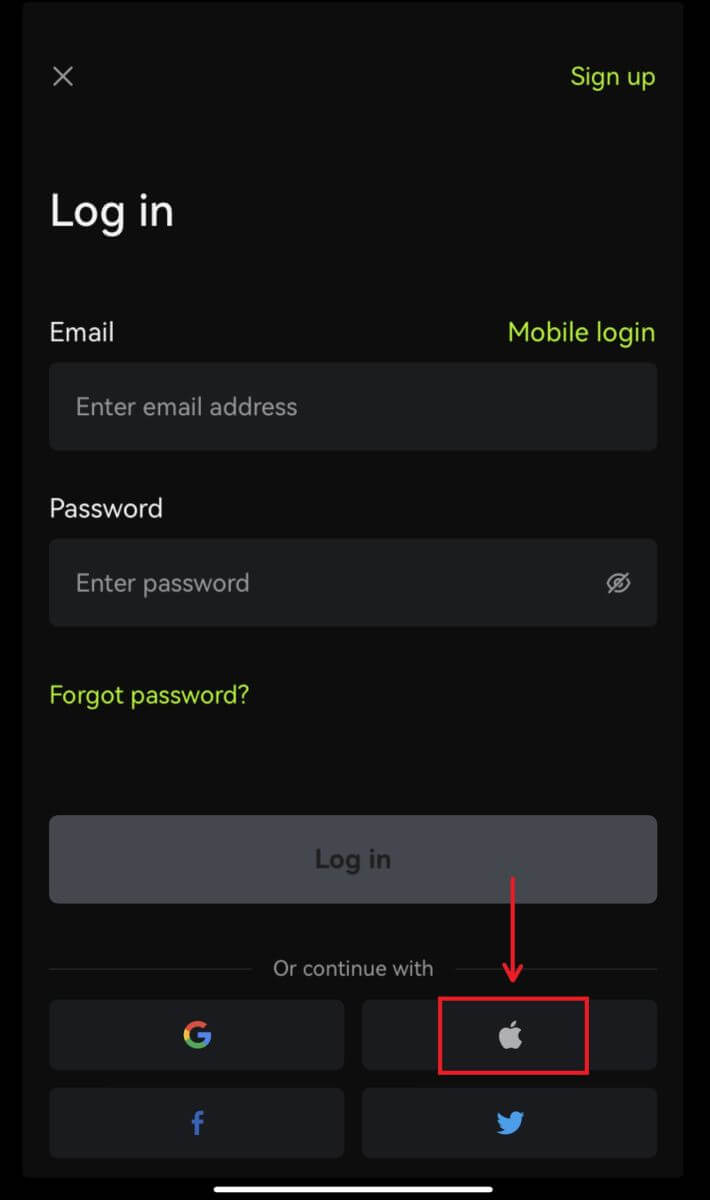 3. Thibitisha akaunti unayotumia.
3. Thibitisha akaunti unayotumia. 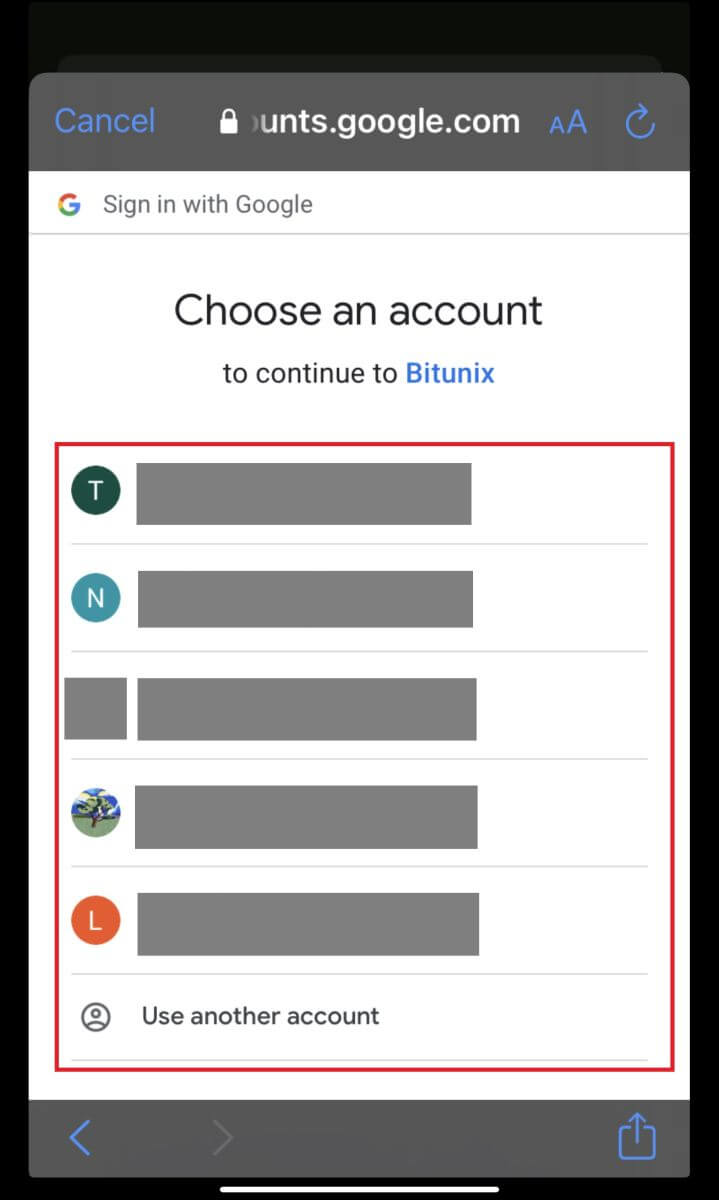
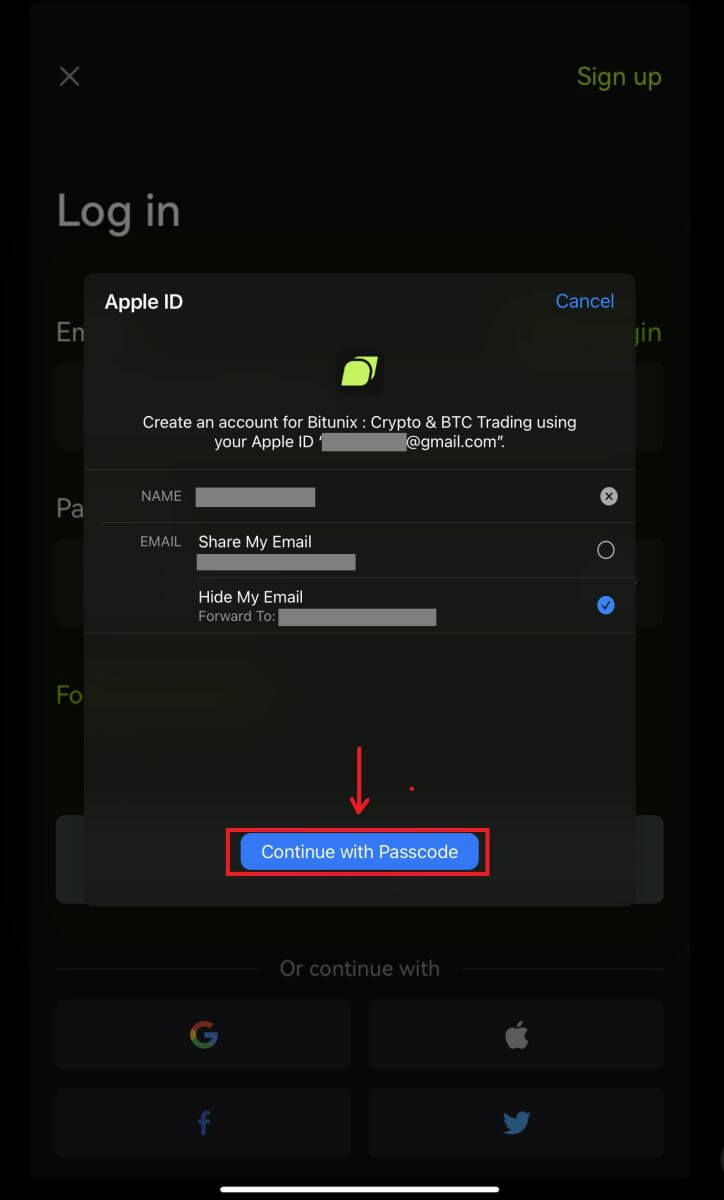
4. Bofya [Fungua akaunti mpya ya Bitunix] kisha ujaze maelezo yako na ubofye [Jisajili]. 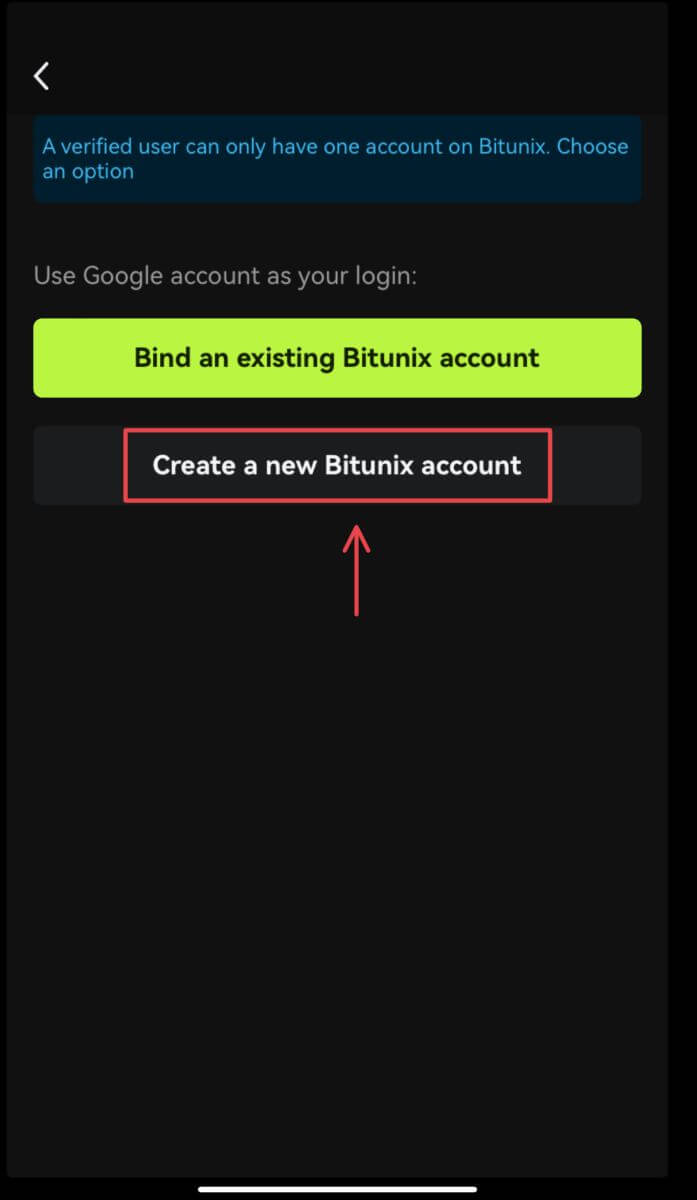
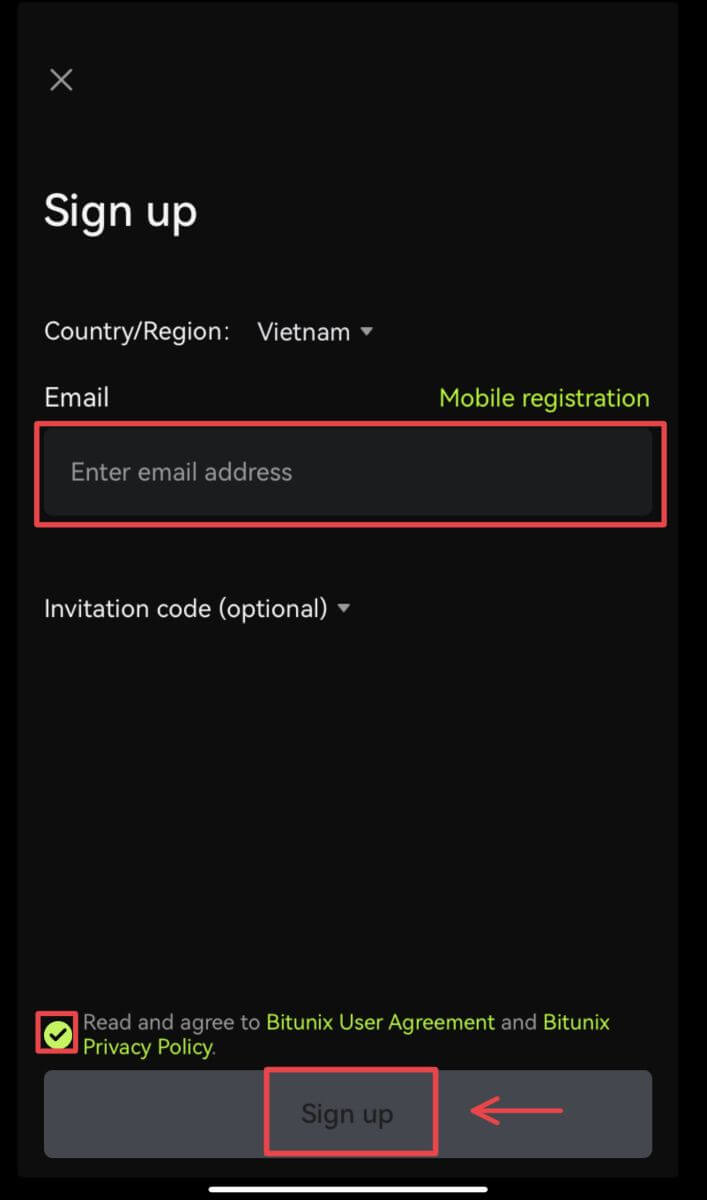
5. Na utakuwa umeingia na unaweza kuanza biashara! 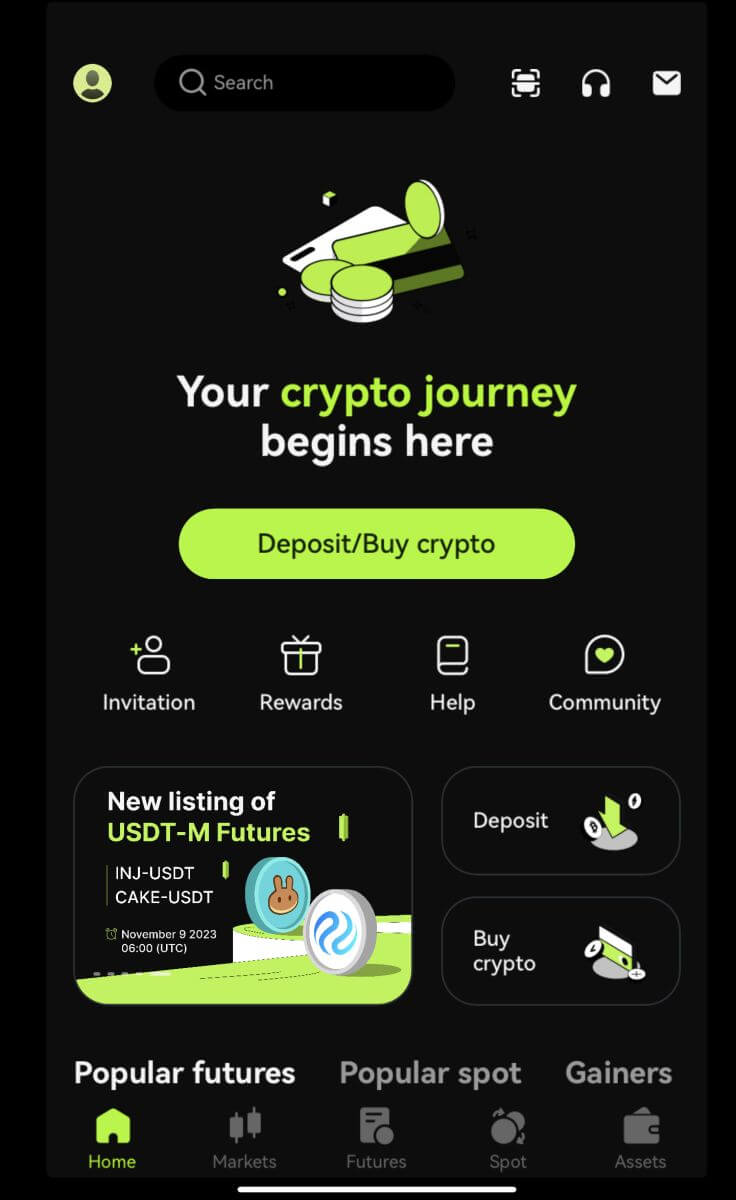
Nilisahau nenosiri la akaunti ya Bitunix
Unaweza kuweka upya nenosiri la akaunti yako kutoka kwa tovuti ya Bitunix au Programu. Tafadhali kumbuka kuwa kwa sababu za usalama, uondoaji kutoka kwa akaunti yako utasimamishwa kwa saa 24 baada ya kuweka upya nenosiri.
1. Nenda kwenye tovuti ya Bitunix na ubofye [Ingia]. 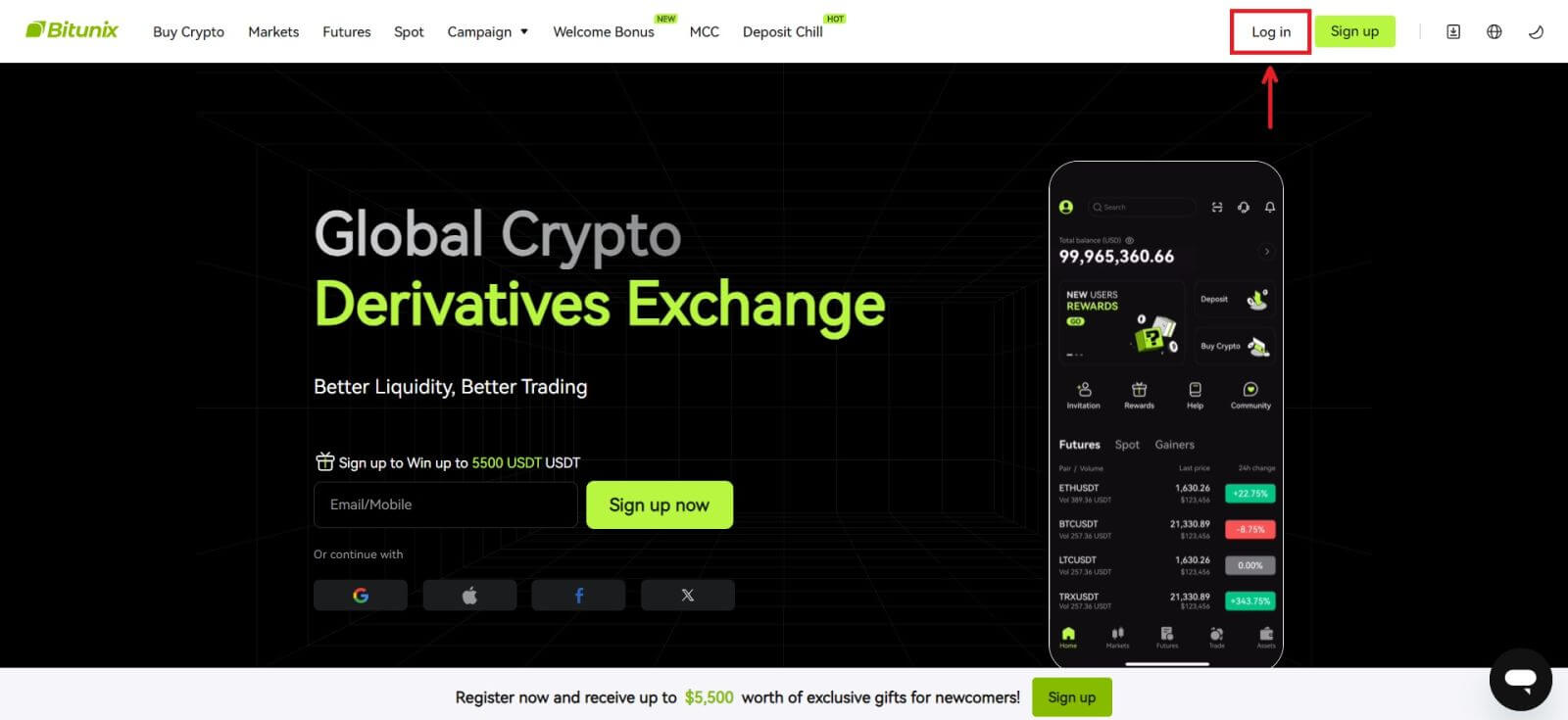 2. Kwenye ukurasa wa kuingia, bofya [Umesahau nenosiri].
2. Kwenye ukurasa wa kuingia, bofya [Umesahau nenosiri]. 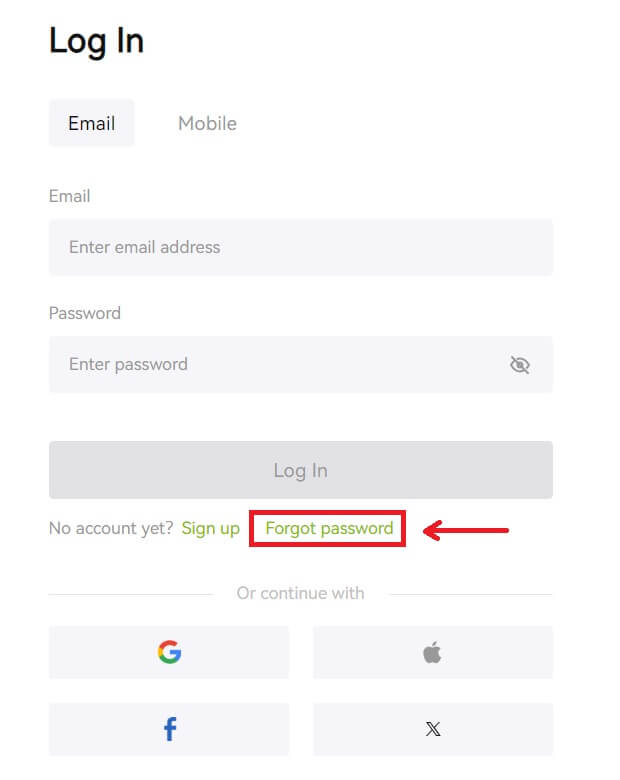 3. Weka barua pepe ya akaunti yako au nambari ya simu na ubofye [Inayofuata]. Tafadhali kumbuka kuwa kwa sababu za usalama, uondoaji kutoka kwa akaunti yako utasimamishwa kwa saa 24 baada ya kuweka upya nenosiri.
3. Weka barua pepe ya akaunti yako au nambari ya simu na ubofye [Inayofuata]. Tafadhali kumbuka kuwa kwa sababu za usalama, uondoaji kutoka kwa akaunti yako utasimamishwa kwa saa 24 baada ya kuweka upya nenosiri. 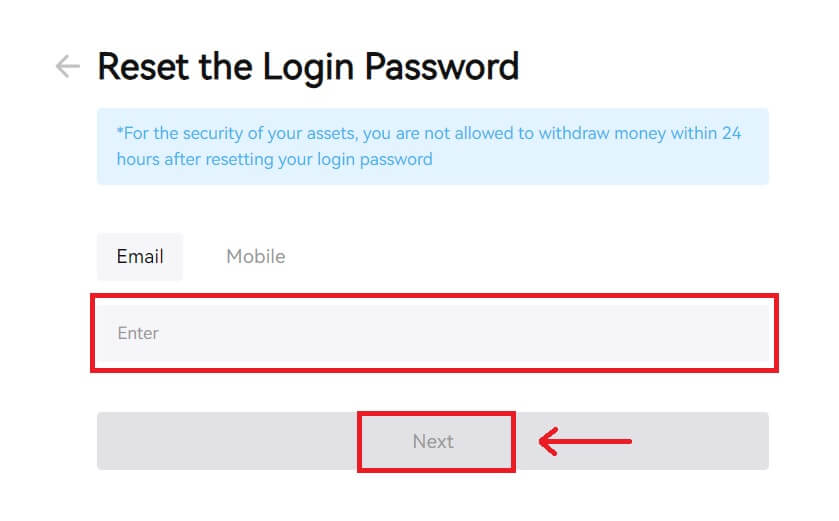 4. Weka nambari ya kuthibitisha uliyopokea katika barua pepe au SMS yako, na ubofye [Wasilisha] ili kuendelea.
4. Weka nambari ya kuthibitisha uliyopokea katika barua pepe au SMS yako, na ubofye [Wasilisha] ili kuendelea. 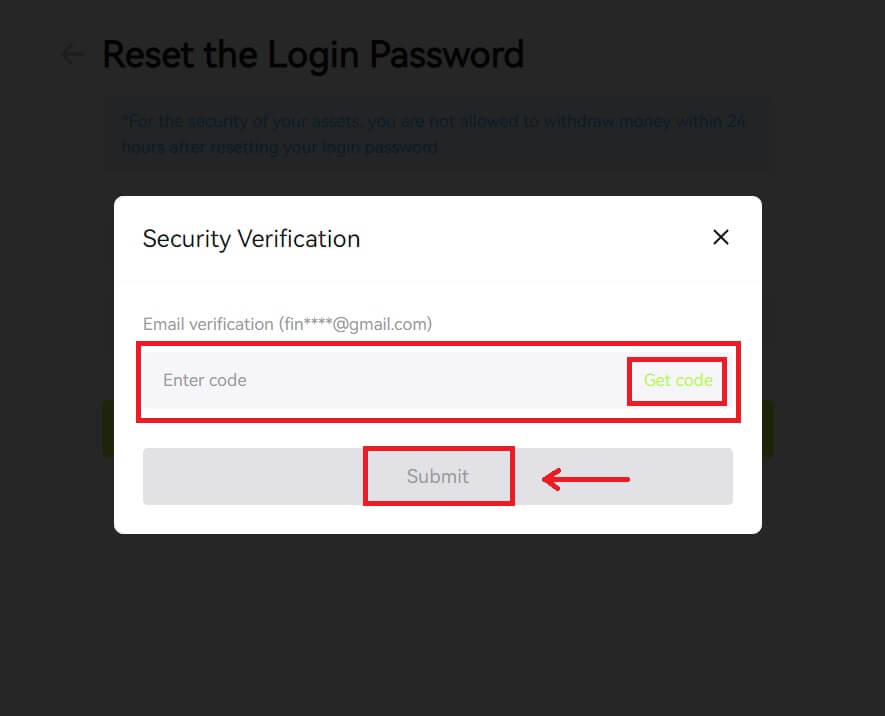 5. Ingiza nenosiri lako jipya na ubofye [Inayofuata].
5. Ingiza nenosiri lako jipya na ubofye [Inayofuata]. 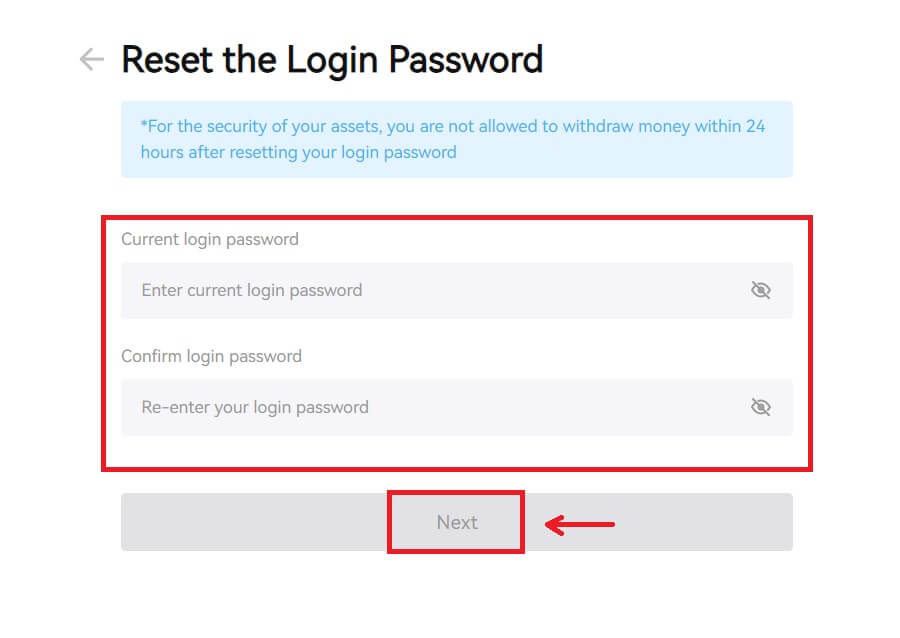 6. Baada ya nenosiri lako kuwekwa upya kwa ufanisi, tovuti itakuelekeza kwenye ukurasa wa Ingia. Ingia ukitumia nenosiri lako jipya na uko tayari kwenda.
6. Baada ya nenosiri lako kuwekwa upya kwa ufanisi, tovuti itakuelekeza kwenye ukurasa wa Ingia. Ingia ukitumia nenosiri lako jipya na uko tayari kwenda. 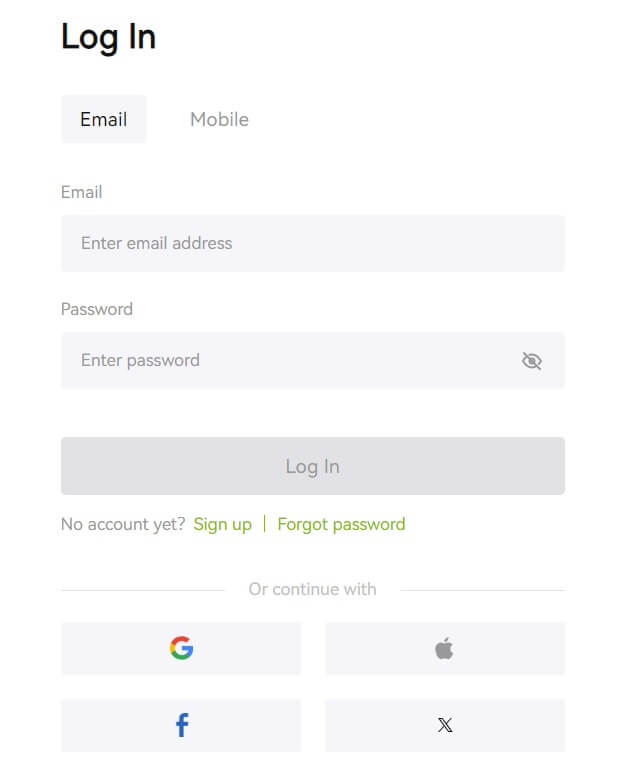
Maswali Yanayoulizwa Mara Kwa Mara (FAQ)
Inasema nambari ya simu tayari imechukuliwa. Kwa nini?
Nambari moja ya simu inaweza tu kuunganishwa kwa akaunti moja au kutumika kama jina la mtumiaji. Ikiwa nambari ya simu iliyotajwa haijaunganishwa na akaunti yako ya Bitunix, tunapendekeza kwamba uunganishe nambari nyingine ya simu ambayo pia ni yako kwenye akaunti yako. Ikiwa nambari ya simu iliyotajwa imeunganishwa kwenye akaunti yako ya Bitunix, unahitaji kuitenganisha na akaunti hiyo kwanza.
Jinsi ya Kubadilisha Barua pepe Yangu
Baada ya watumiaji kusanidi barua pepe, ikiwa watumiaji watapoteza ufikiaji wa barua pepe zao za zamani au. wanataka kubadilisha barua pepe mpya, Bitunix inaruhusu watumiaji kubadilisha barua pepe zao.
1. Baada ya kuingia kwenye akaunti yako, chagua "Usalama" chini ya ikoni ya mtumiaji iliyo upande wa juu kulia. 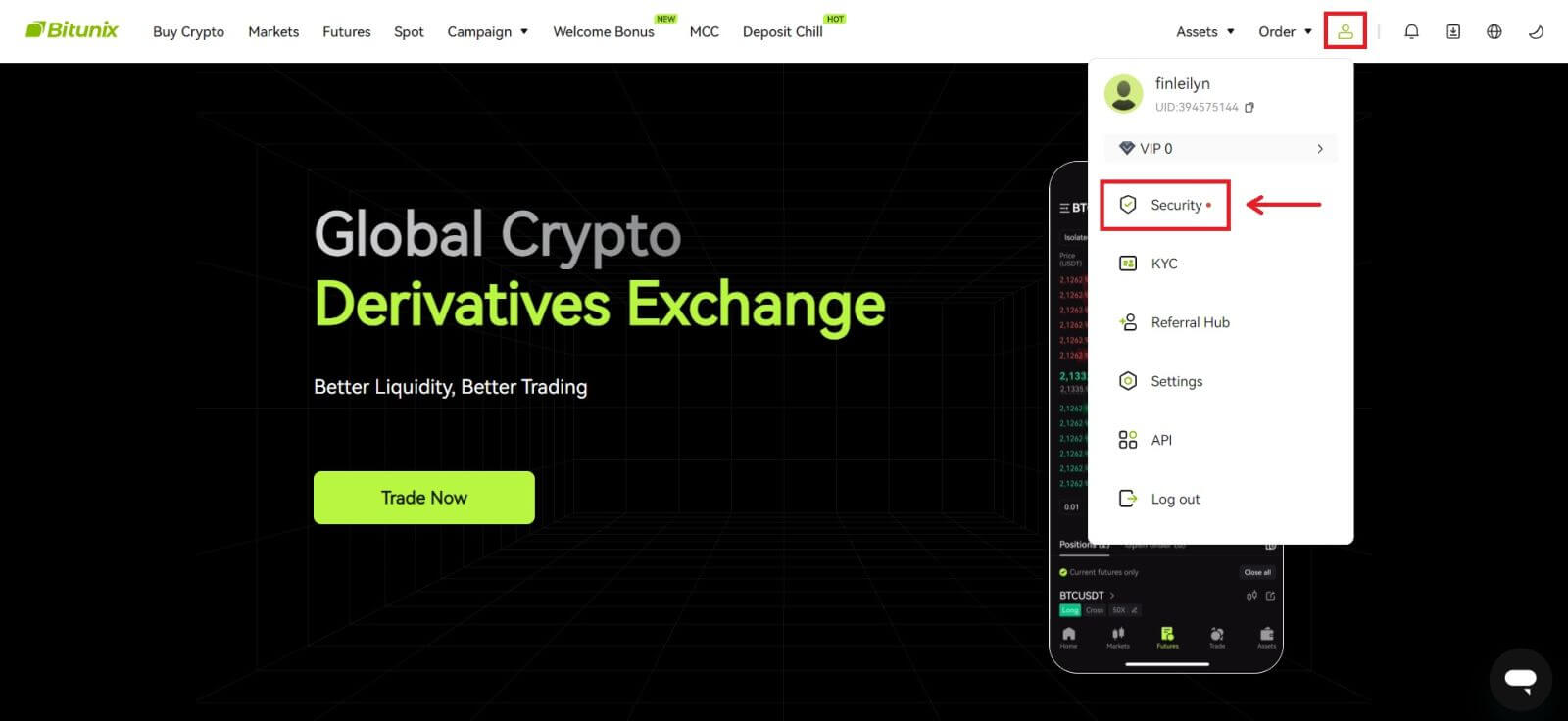 2. Bofya [Badilisha] karibu na "Msimbo wa Uthibitishaji wa Barua pepe".
2. Bofya [Badilisha] karibu na "Msimbo wa Uthibitishaji wa Barua pepe". 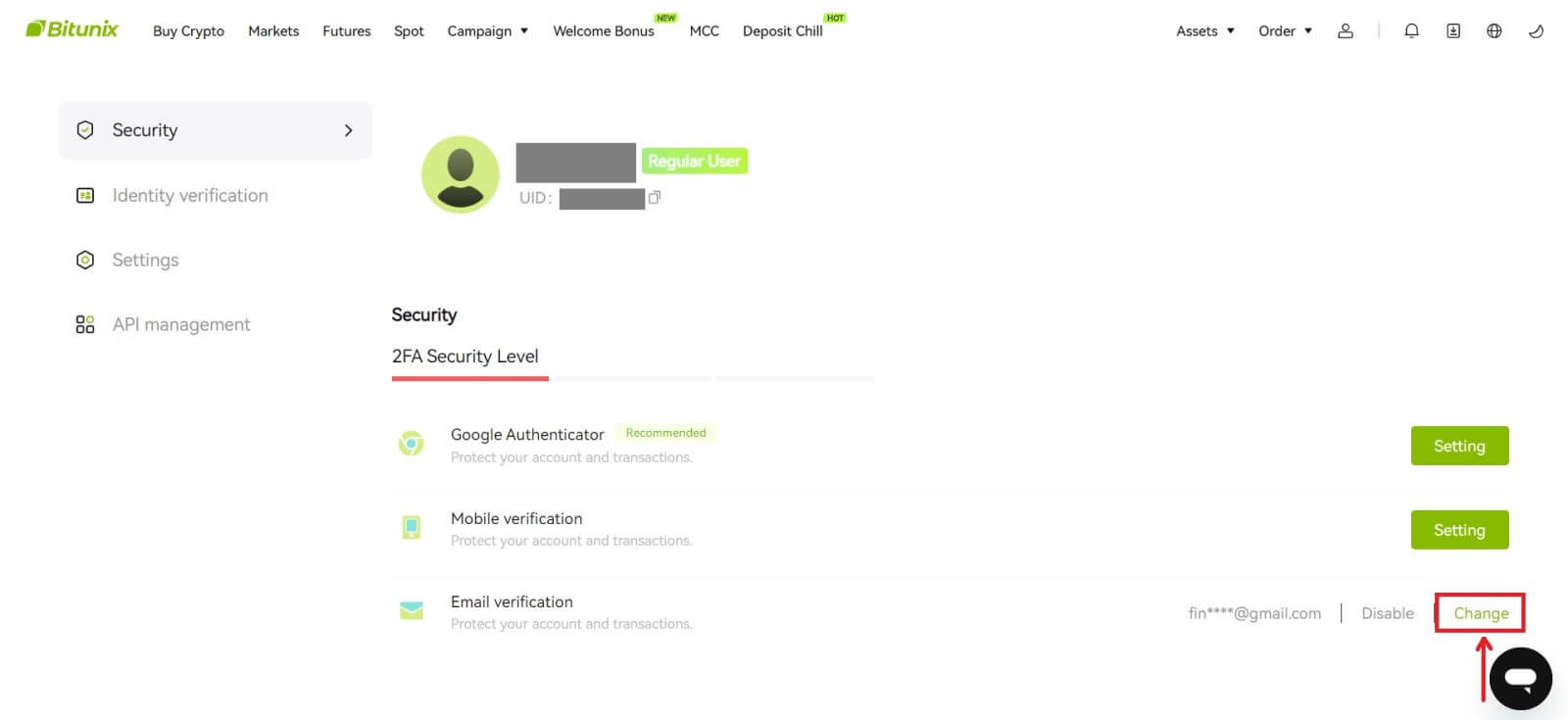 3. Weka barua pepe mpya. Bofya [Pata Nambari] chini ya uthibitishaji wa Usalama. Weka msimbo mwingine wa tarakimu 6 uliotumwa kwa anwani ya barua pepe ya zamani. Iwapo watumiaji wameweka Kithibitishaji cha Google, watumiaji wanatakiwa pia kuweka nambari ya kuthibitisha ya google yenye tarakimu 6.
3. Weka barua pepe mpya. Bofya [Pata Nambari] chini ya uthibitishaji wa Usalama. Weka msimbo mwingine wa tarakimu 6 uliotumwa kwa anwani ya barua pepe ya zamani. Iwapo watumiaji wameweka Kithibitishaji cha Google, watumiaji wanatakiwa pia kuweka nambari ya kuthibitisha ya google yenye tarakimu 6.
Bofya [Wasilisha] ili kukamilisha.